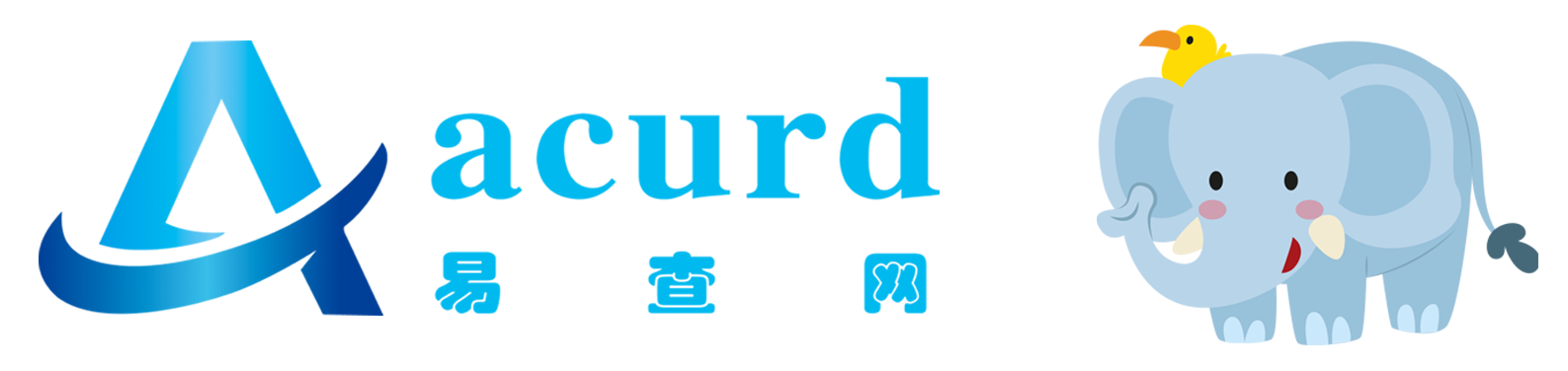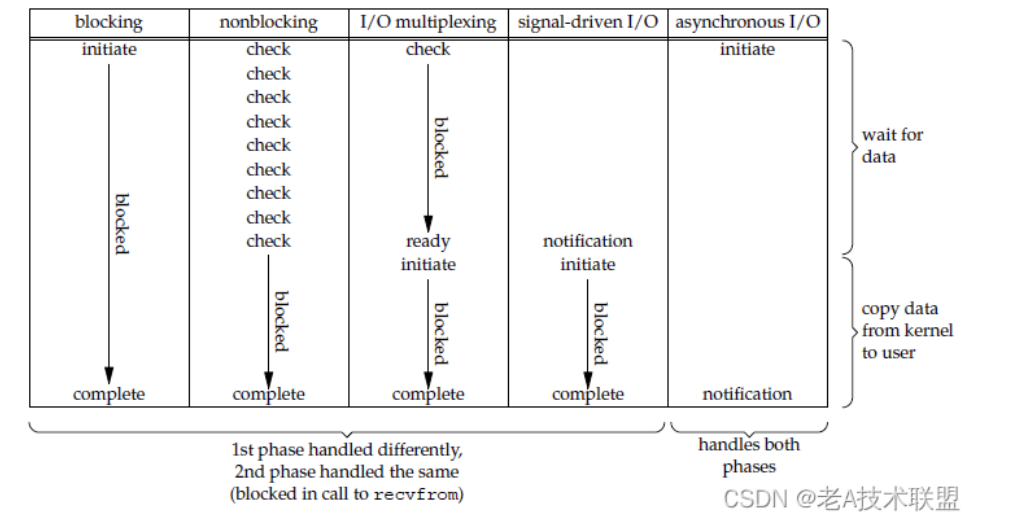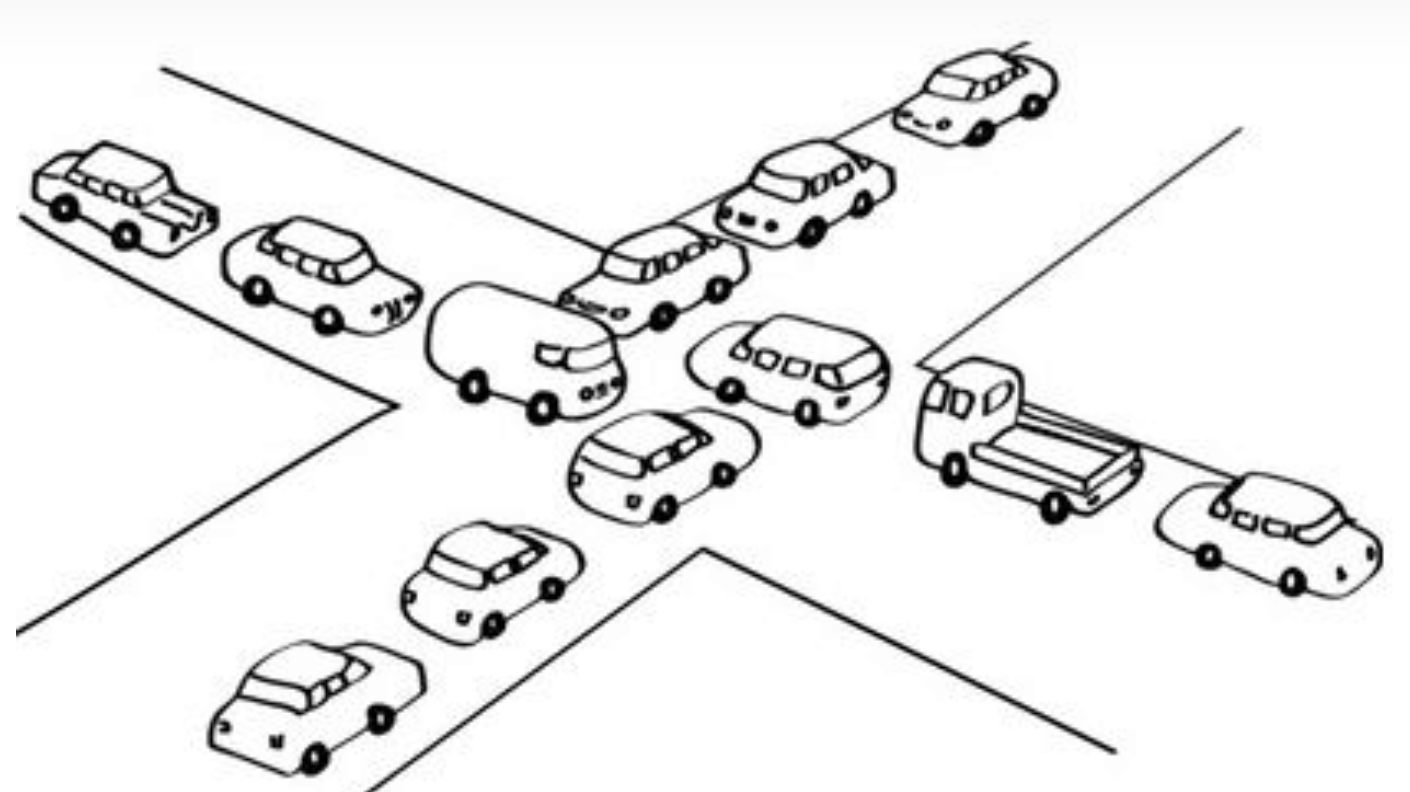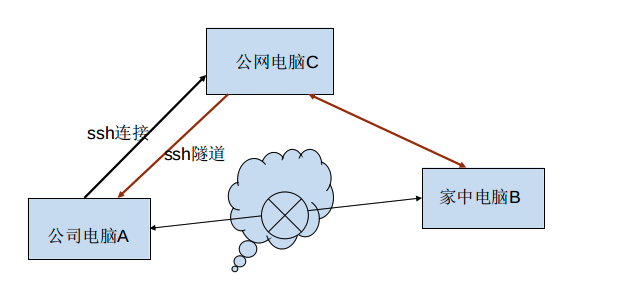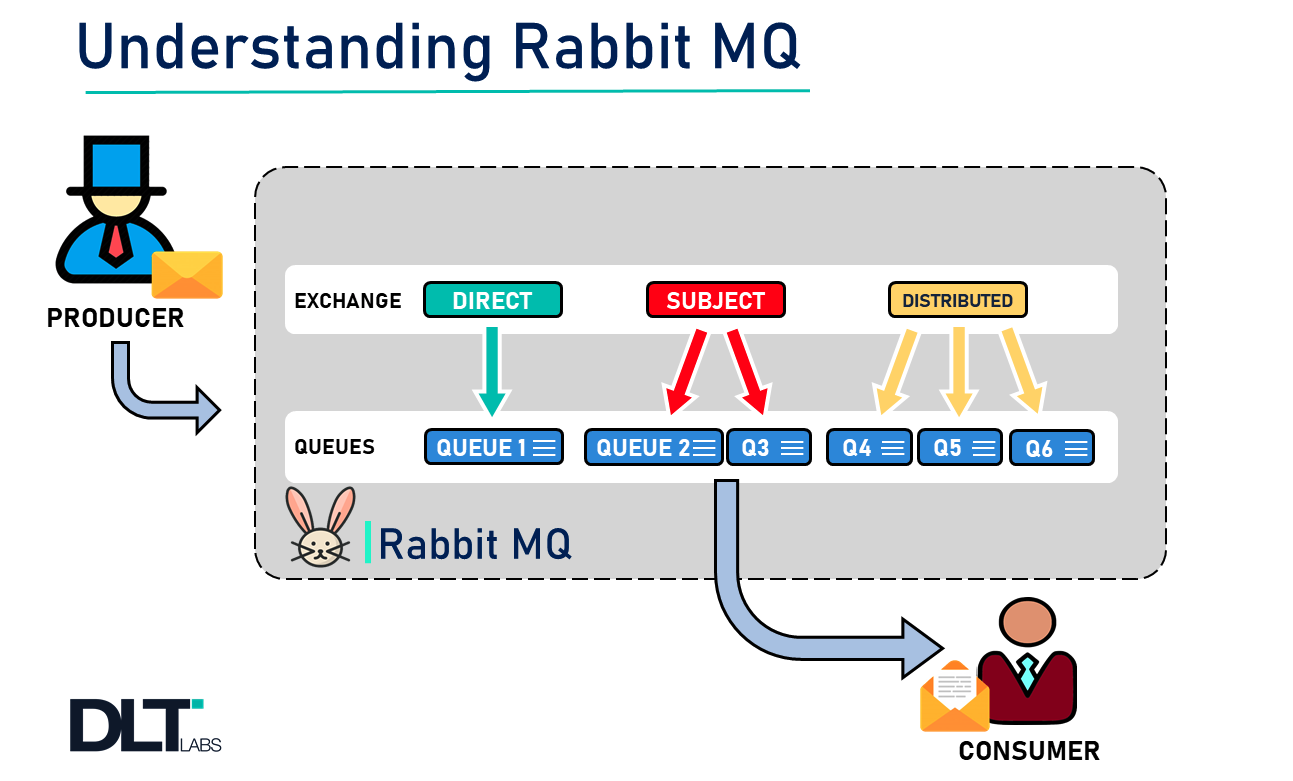ffmpeg 给视频添加字幕,在视频的某个时间段加入声音特效和动画
2021-03-16 20:06:00
1250
技术小虫有点萌
注:本文为了方便演示,都是在源文件目录下执行的命令,如果不同目录请使用具体路径
视频中添加字幕
首先看一下我的目录
001.mp4 dianzan.mov r001.flv tx.wav 皮肤粗糙_棒棒-1.ass
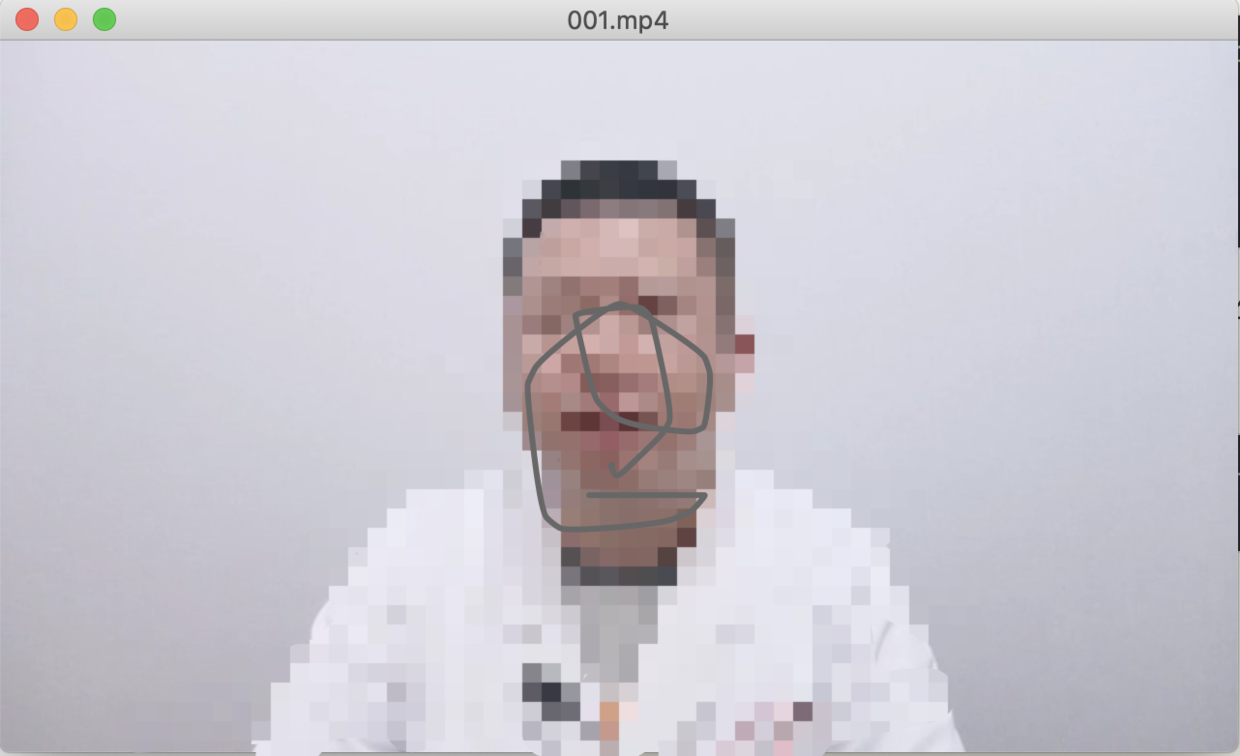
给原视频文件001.mp4加上字幕文件,生成r001.flv文件,视频的格式你想要哪种都可以,(可以先使用flv 是因为不用等到命令执行完毕,可以看到字幕效果)
ffmpeg -i 001.mp4 -vf ass=皮肤粗糙_棒棒-1.ass -b:v 3000K r001.flv
看一下效果 接下来我们把动图加入到视频中去,加入之前,需要把动图转换为视频格式的,就是dianzan.mov这个文件,看一下这个文件
现在我们把动图和特效在视频的第六秒加入
剪辑视频
此处需要注意一下 可能有些视频裁剪后的效果,如期望一致,00秒开始,30秒结束,总共30秒的视频,但是有些视频裁剪后你会发现可能开始和结束都不是很准确,有可能是从00秒开始,33秒结束。这是为什么呢? 因为这些视频里30秒处地方刚好不是关键帧,而ffmpeg会在你输入的时间点附近圆整到最接近的关键帧处,然后做接下来的事情。如果你不懂什么是关键帧,没关系,这也不影响你使用这个命令。 如果你的项目要求能够接受几秒的误差,那么这个命令完全就可以满足你的需要,接下来的内容你也没有必要往下看了。 如果你的项目里要求很严格,一定要到确定的时间。那么就要用另外一种方式。 上面的造成那样的原因是所选的时间不是关键帧,那如果我们将输入的视频先转换成所有的帧都为关键帧的视频,其实就是将所有的帧的编码方式转为帧内编码(不理解帧内编码也没关系,你就当没看见它,接着往下看),这个问题就有解了。ffmpeg也可以帮我们完成这个事情。
使用命令转化一下
ffmpeg -i r001.flv -strict -2 -qscale 0 -intra r002.flv
# 转换关键帧 帧内编码
首先剪出前6秒
ffmpeg -t 00:00:06 -i r002.flv -vcodec copy -acodec copy r001_1.flv
# 指定开始时间和结束时间
# ffmpeg -ss 00:00:00 -t 00:00:06 -i r002.flv -vcodec copy -acodec copy r001_1.flv
# -ss 指定从什么时间开始
# -t 指定需要截取多长时间
# -i 指定输入文件
然后剪出后面的部分
ffmpeg -ss 00:00:06 -i r001.flv -vcodec copy -acodec copy r001_2.flv
视频中加入特效声音
提取视频的音讯文件
# 从r002.mp4视频中提取音频,文件名字为r002.wav,格式为wav
ffmpeg -i g001_2.flv -vn -acodec copy g001_2.wav
改变音量的命令参数(自己看情况选择,为什么要有这个功能呢,可能就是你原视频声音很大,但是特效声音小,导致听起来忽大忽小,可以统一调整一下)
0.5倍
ffmpeg -i input.wav -af "volume=0.5" output.wav
1.5倍
ffmpeg -i input.wav -af "volume=1.5" output.wav
使用分貝
ffmpeg -i input.wav -af "volume=5dB" output.wav
使用amix合并两种声音
ffmpeg -i g001_2.wav -i tx.wav -filter_complex amix=inputs=2:duration=longest:dropout_transition=2 tx_new.wav
替换原来影片的音讯
ffmpeg -i tx_new.wav -i r001_2.flv -shortest -c copy n001_2.flv
视频中加入动画
就是让动画在第6s出现
ffmpeg -re -i n001_2.flv -vf "movie=dianzan.mov,scale=200*200[test]; [in][test] overlay=x=400:y=100:eof_action=2 [out]" -vcodec libx264 g001_2.flv
#或者使用 gif 也可以 0 重复 1 不重复
命令解释,给r001_2视频加入动图,x,y 代表坐标,eof_action表示动图结束后的动作,0代表重复前一帧,1代表停止所有流,2代表保留主图层 -打开看一下效果
合并编辑好的文件
转换文件为mp4格式,主要是为了统一格式和编码
ffmpeg -i r001_1.flv -c:v libx264 -c:a aac -strict experimental 001.mp4
ffmpeg -i g001_2.flv -c:v libx264 -c:a aac -strict experimental 002.mp4
ffmpeg -i 001.mp4 -qscale:v 1 101.mpg
ffmpeg -i 002.mp4 -qscale:v 1 102.mpg
创建文件list.txt
zhangguofu@zhangguofudeMacBook-Pro 0312 $ cat list.txt
file 101.mpg
file 102.mpg
开始合并
ffmpeg -f concat -i list.txt -c copy concat.mpg
ffmpeg -i concat.mpg -qscale:v 1 concat.mp4
播放一下concat.mp4,是不是已经成功了呢? 小伙伴们,如果剪辑有重合或者差距,可以精确到毫秒试一下哦
ffmpeg -i a.ogg -ss 00:01:02.500 -t 00:01:03.250 -c copy x2.ogg